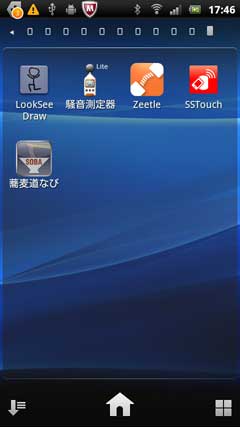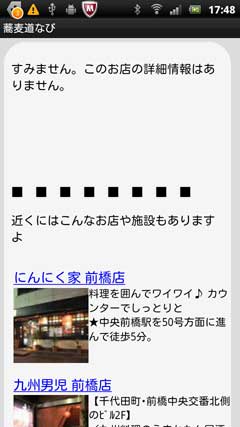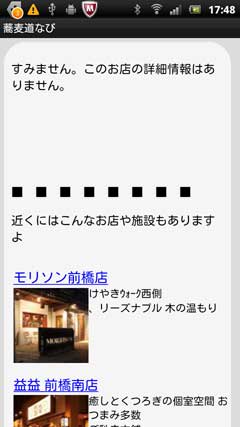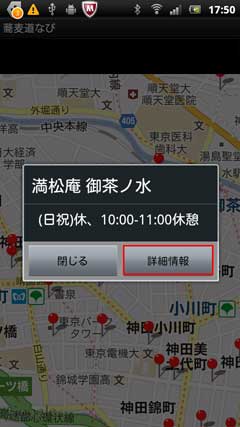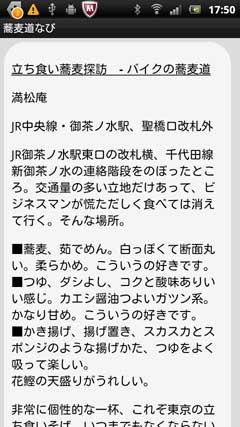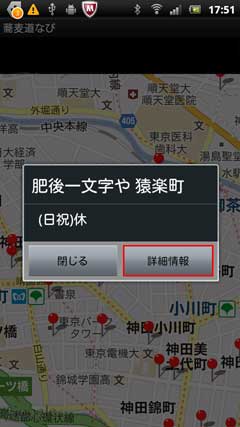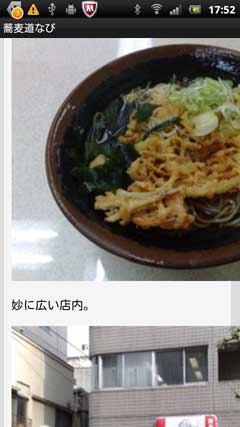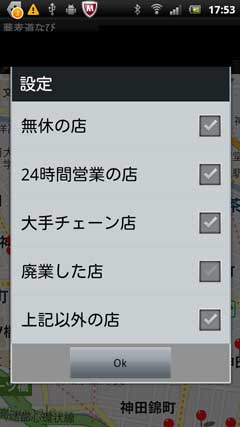「はじめるお金」
三菱東京UFJ銀行のアプリです。


「はじめるお金」をタップします。

「OK」をタップします。

メイン画面です。赤枠で囲んだ部分が左右にフリックできます。(内容は下のメニューがランダムに5個表示されます)


メイン画面をスクロールします。まず左上の「ライフイベント」をタップします。

人生のイベントと要する金額が表示されます。 スクロールして行きます。


途中省略して、一番最後です。老後生活の「+」をタップしました。 左上のアイコンでメイン画面に戻ります。


2番目に「社会人度診断」をタップします。

「診断をはじめる」をタップして開始します。 第1問「○」をタップします。


「次の問題」をタップします。 途中省略して最後の問題です。「×」をタップ。


「診断結果をみる」をタップ。


3番目に「給与明細」をタップします。


スクロールします。余談ですが、こんな出勤状態で、こんなに高給払う会社は群馬県には絶対に在りません。


4番目「銀行の達人」をタップ。

スクロールして「将来につながる口座」をタップ。


詳細です。


5番目「オサイフ経済学」をタップ。


スクロールして最後をタップします。


詳細スクロール。


スクロール最後です。

6番目「ボーナス編」をタップ。


スクロールして一番最後をタップします。


詳細です。


スクロール最後。

7番目「ビジネスコーディネート」をタップ。


スクロールして「Women'S」をタップ。


スクロールして「Check3」をタップ。


8番目「社会人の疑問」をタップ。


スクロール。


スクロールしました。


9番目「マネー用語」をタップ。


内容抜粋です。


10番目「うっかりエピソード」タップ。


画面スクロール。


スクロールしました。

「キャンペーン情報」タップ。


以上
大手都市銀行のアプリです。
いろいろな切り口でお金の説明をしています。
三菱東京UFJ銀行のアプリです。


「はじめるお金」をタップします。

「OK」をタップします。

メイン画面です。赤枠で囲んだ部分が左右にフリックできます。(内容は下のメニューがランダムに5個表示されます)


メイン画面をスクロールします。まず左上の「ライフイベント」をタップします。

人生のイベントと要する金額が表示されます。 スクロールして行きます。


途中省略して、一番最後です。老後生活の「+」をタップしました。 左上のアイコンでメイン画面に戻ります。


2番目に「社会人度診断」をタップします。

「診断をはじめる」をタップして開始します。 第1問「○」をタップします。


「次の問題」をタップします。 途中省略して最後の問題です。「×」をタップ。


「診断結果をみる」をタップ。


3番目に「給与明細」をタップします。


スクロールします。余談ですが、こんな出勤状態で、こんなに高給払う会社は群馬県には絶対に在りません。


4番目「銀行の達人」をタップ。

スクロールして「将来につながる口座」をタップ。


詳細です。


5番目「オサイフ経済学」をタップ。


スクロールして最後をタップします。


詳細スクロール。


スクロール最後です。

6番目「ボーナス編」をタップ。


スクロールして一番最後をタップします。


詳細です。


スクロール最後。

7番目「ビジネスコーディネート」をタップ。


スクロールして「Women'S」をタップ。


スクロールして「Check3」をタップ。


8番目「社会人の疑問」をタップ。


スクロール。


スクロールしました。


9番目「マネー用語」をタップ。


内容抜粋です。


10番目「うっかりエピソード」タップ。


画面スクロール。


スクロールしました。

「キャンペーン情報」タップ。


以上
大手都市銀行のアプリです。
いろいろな切り口でお金の説明をしています。








































 より「About」タップ。
より「About」タップ。
























































 をタップしました。
をタップしました。























 から「終了」でこのアプリは終わります。
から「終了」でこのアプリは終わります。









 より「俳優別」をタップ。 「あ」を選択。
より「俳優別」をタップ。 「あ」を選択。


















































 から「設定」をタップ。
から「設定」をタップ。






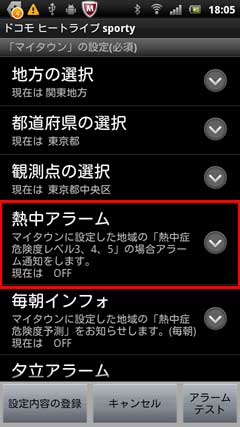




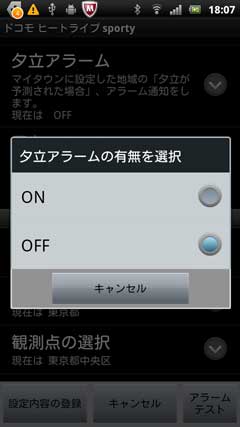




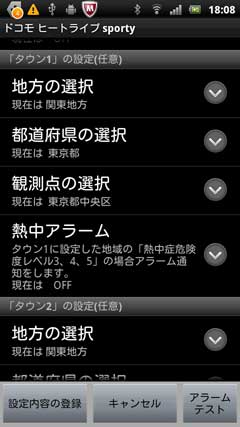





























 より「ホーム」を選択します。
より「ホーム」を選択します。







 より「追加」をタップ。
より「追加」をタップ。

















































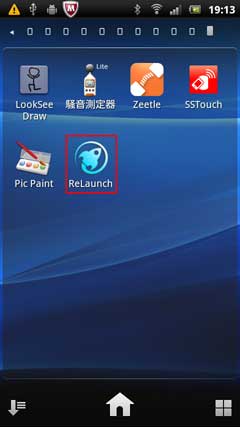
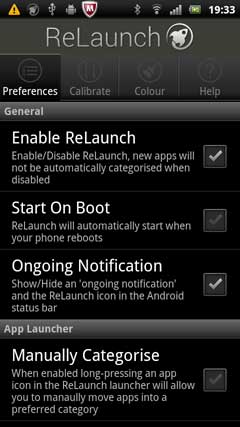

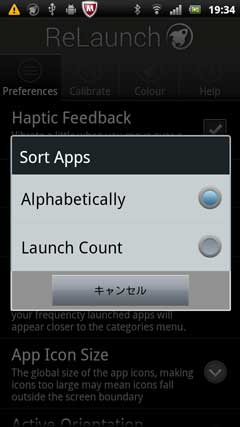

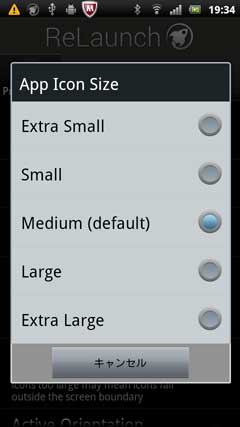

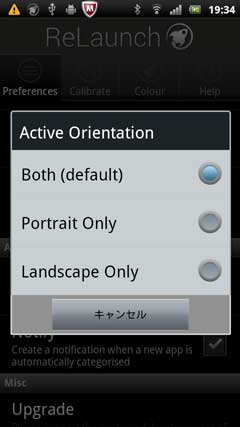

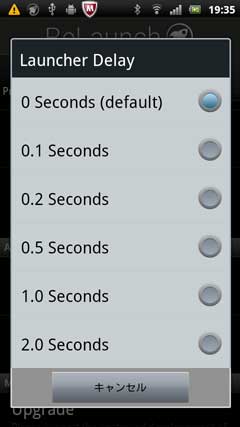

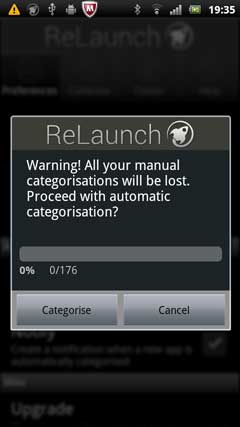

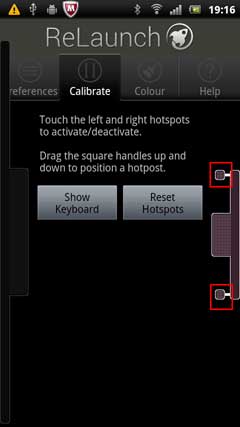

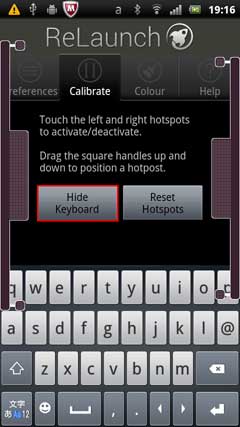
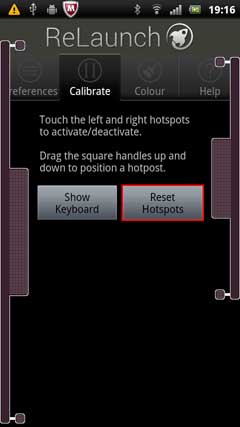

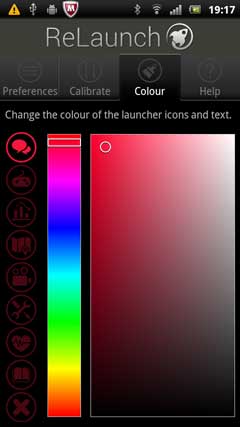
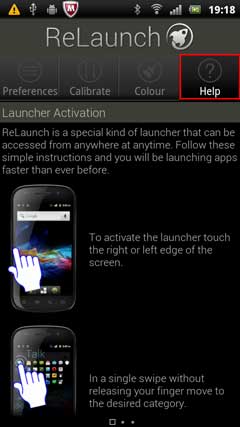
 で戻します。 右側を長押しします。 アイコンが表示されますので、アイコンをタップすると該当アプリが起動します。
で戻します。 右側を長押しします。 アイコンが表示されますので、アイコンをタップすると該当アプリが起動します。


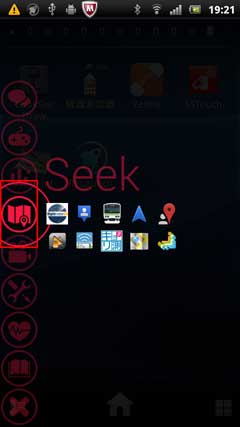


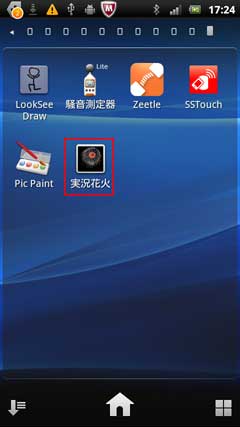






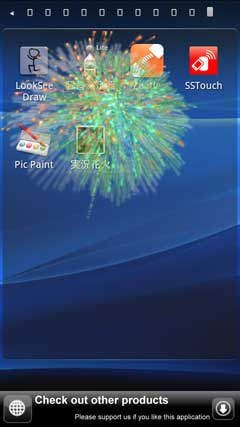
 より「ヘルプ」タップ。
より「ヘルプ」タップ。